Jak zabezpieczyć urządzenie z Androidem przed hakerami? (08.13.25)
Oto pytanie, na które nie każdy będzie swobodnie odpowiadać: ile Twojego życia spoczywa na urządzeniu mobilnym? Nasze smartfony niewątpliwie na wiele sposobów ułatwiły nam życie, czyniąc je bardzo użytecznymi i niezbędnymi. Robimy wiele rzeczy na naszych telefonach innych niż dzwonienie i wysyłanie wiadomości, od zamawiania jedzenia do dostawy i kupowania ubrań po płacenie rachunków i przesyłanie pieniędzy online.
Aby te urządzenia wykonywały wszystkie wymienione powyżej i nie tylko, musimy dostarczać im informacje, które mogą być osobiste i wrażliwe. Jeśli nie będziemy wystarczająco ostrożni, informacje te mogą wpaść w niepowołane ręce.
W tym artykule podamy wskazówki, jak chronić telefon z Androidem przed hakerami. A kiedy mówimy o hakerach, mamy na myśli zarówno hakerów internetowych, jak i ulicznych kieszonkowców, którzy mogą próbować włamać się do Twojego urządzenia i ukrytych w nim tajemnic.
Zablokuj swój telefonPodstawową funkcją zabezpieczeń Androida, którą wielu użytkowników ignoruje, jest blokada ekranu. To oczywiste, ale wiele osób naraża swoje telefony na kradzież informacji, nie aktywując żadnej opcji blokady ekranu, co jest dość tajemnicą, ponieważ urządzenia z Androidem zwykle mają więcej niż jeden wybór blokady ekranu. To trochę niewiarygodne, że ktoś nie jest w stanie wybrać takiego, który będzie odpowiadał jego gustowi.
Jeśli jesteś winny z tego powodu, prawdopodobnie myślisz, że ustawienie kodu PIN lub wzoru to strata czasu, odkąd są wystarczająco ostrożni, aby nigdy nie stać się ofiarą kradzieży kieszonkowej. Ale widzisz, nie tylko o kieszonkowców powinieneś się martwić – a co, jeśli się spieszysz i zostawiłeś gdzieś swój telefon, nie zauważając? Co jeśli zsunie się z kieszeni? Co się stanie, jeśli zostawisz telefon na biurku, a niegrzeczny kolega spróbuje go sprawdzić?
Nie możemy wystarczająco podkreślić, jak ważne jest skonfigurowanie ekranu blokady, więc przejdźmy do kroków, jak go aktywować:
- W telefonie przejdź do opcji Ustawienia > Ekran blokady i zabezpieczenia.
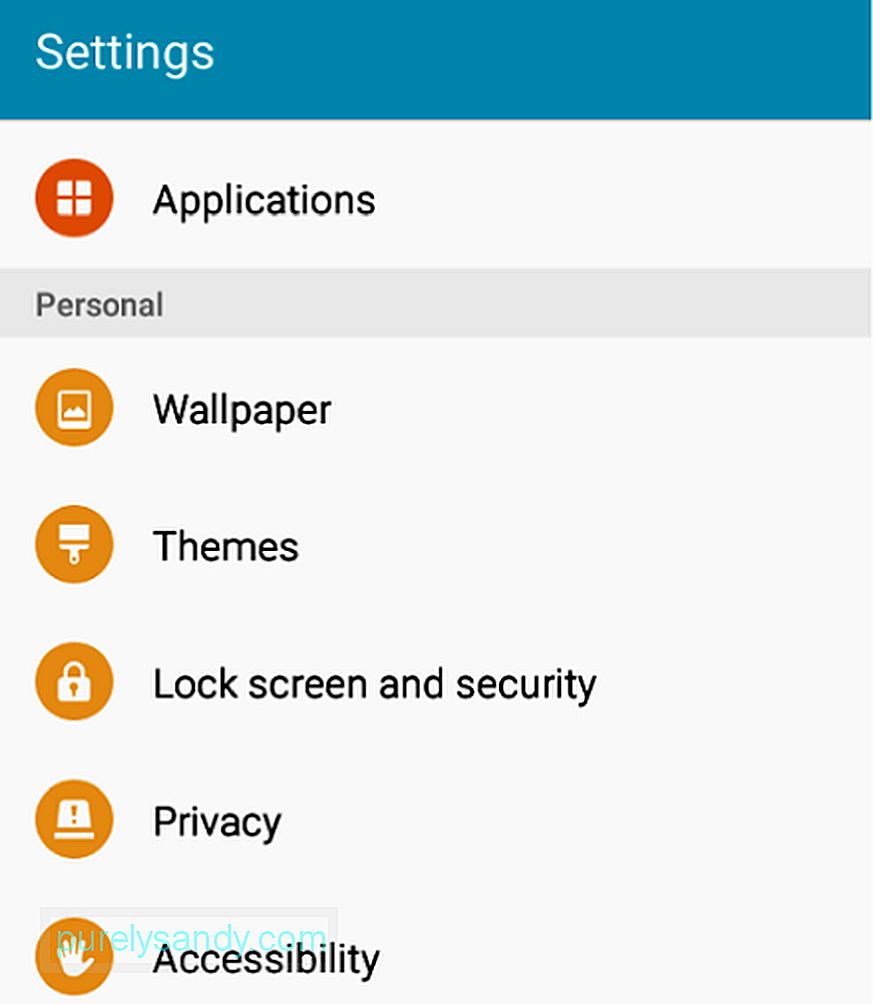
- Dotknij typu blokady ekranu.
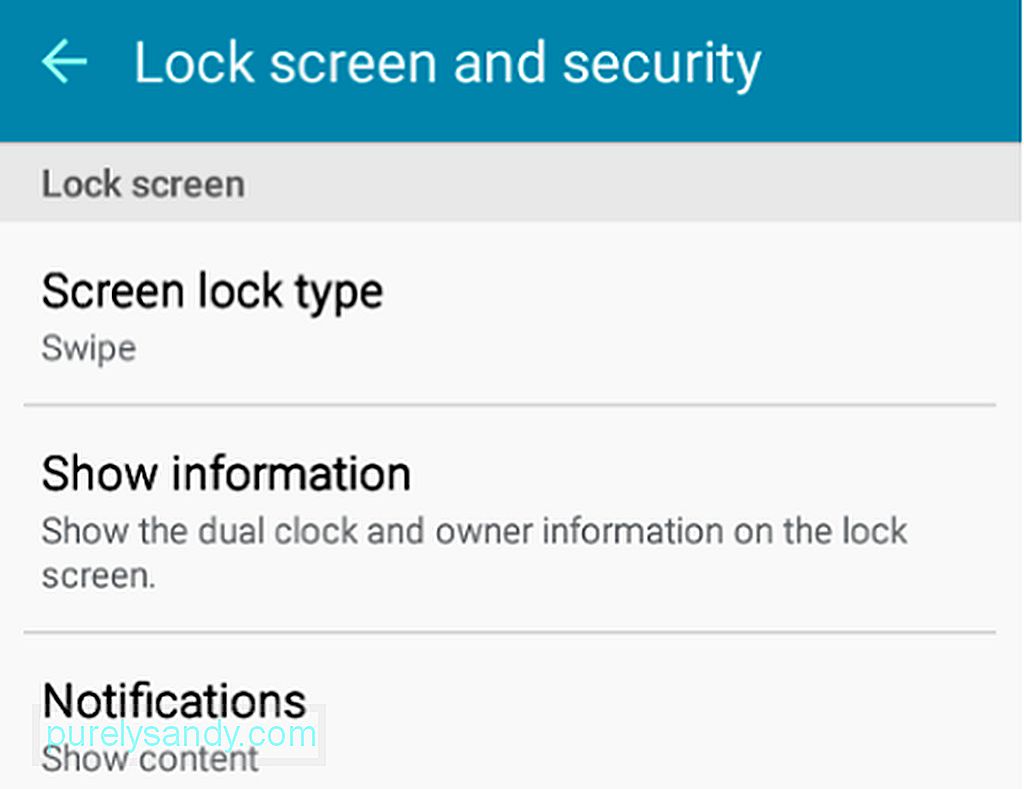
- Wybierz preferowany typ blokady ekranu. Zazwyczaj możesz wybrać między przesunięciem, wzorem, kodem PIN lub hasłem. W przypadku bardziej nowoczesnych i wyższej klasy telefonów z Androidem dostępna jest blokada linii papilarnych, która wykorzystuje skanery linii papilarnych, skaner tęczówki i rozpoznawanie twarzy. Najniższą formą zabezpieczenia (oprócz Brak) jest Swipe, więc trzymaj się od tego z daleka.
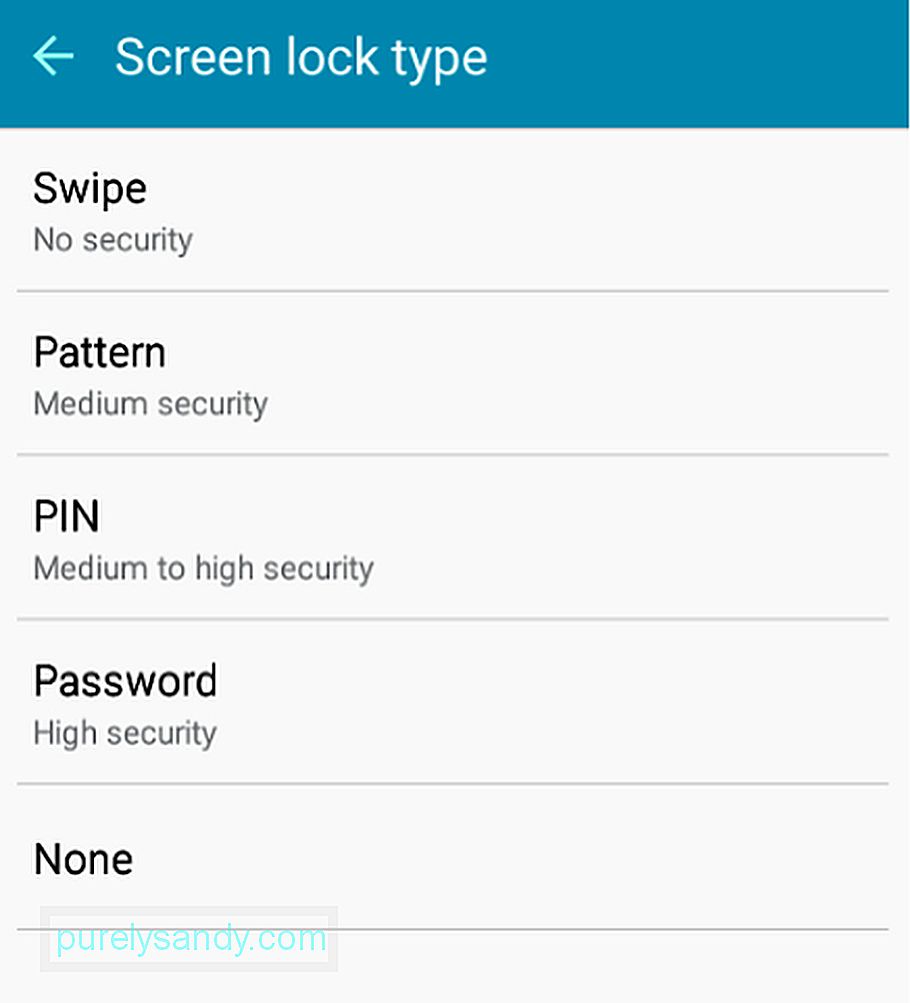
- Postępuj zgodnie z instrukcjami wyświetlanymi na ekranie, aby ukończyć konfiguracji.
Najlepszym sposobem uzyskania aplikacji do użycia na urządzeniu z Androidem jest pobranie i zainstalowanie ich ze Sklepu Google Play. W końcu legalny programista nie będzie miał problemu z rozpoznaniem przez Google, aby móc publikować swoje aplikacje w Sklepie Play.
Zdarzają się jednak chwile, kiedy będziesz musiał wyjść poza Sklep Play, aby uzyskać niektóre aplikacje, które nadal są niewinne. Na przykład możesz nie lubić najnowszej wersji Messengera, ale ponieważ tylko najnowsza i zaktualizowana wersja znajduje się w sklepie Google Play, będziesz musiał pobrać plik APK starszej wersji. Aby móc go zainstalować, musisz zezwolić na instalację z nieznanych obrazów — przynajmniej do momentu pomyślnego zainstalowania potrzebnej aplikacji.
Instalowanie aplikacji z nieznanych obrazów nie zawsze jest złe. Gdyby tak było, Google nie dałoby ci możliwości zrobienia tego od razu. Problem pojawia się, gdy pozostawisz je włączone i zdarzyło Ci się odwiedzić złośliwą witrynę, która próbuje zainstalować oprogramowanie reklamowe lub złośliwe oprogramowanie na Twoim urządzeniu.
Możesz włączyć lub wyłączyć to ustawienie, przechodząc do Ustawienia > Ekran blokady i zabezpieczenia > Nieznane obrazy.
Ekran blokady i zabezpieczenia > Nieznane obrazy." width="621" height="1024"> 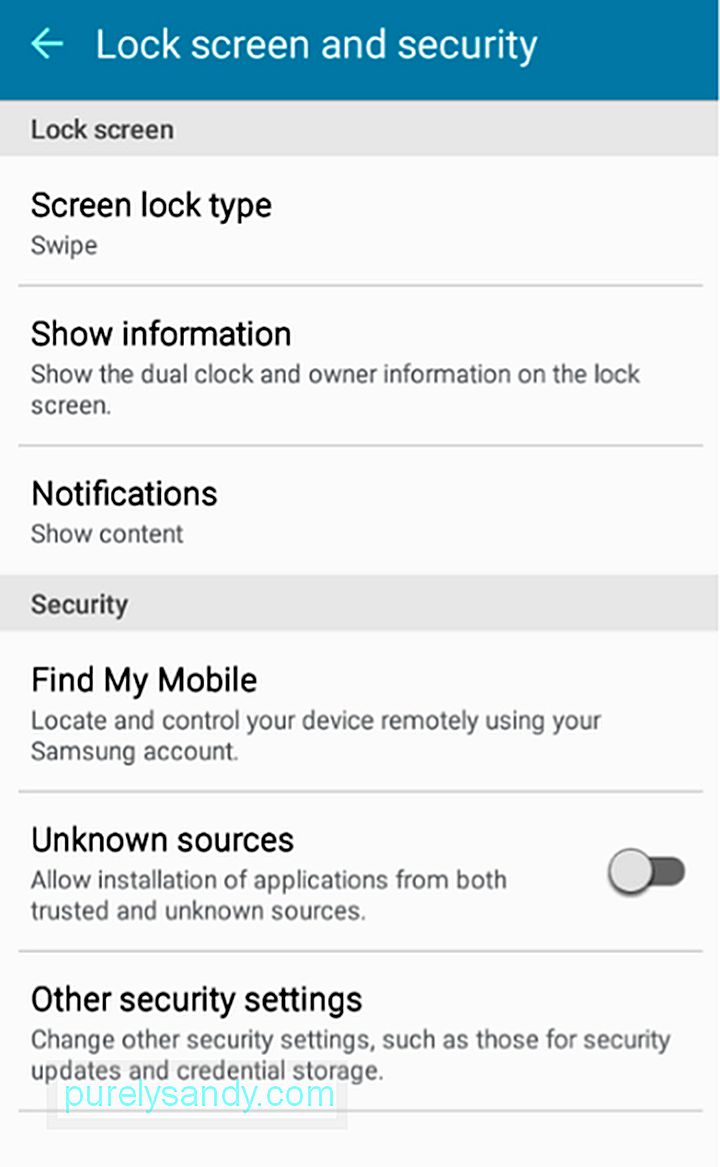 Blokada ekranu i zabezpieczenia > Nieznane obrazy." width="621" height="1024">
Blokada ekranu i zabezpieczenia > Nieznane obrazy." width="621" height="1024">
Gdy klikniesz „Nieznane obrazy”, ponownie otrzymasz przypomnienie o zagrożeniach związanych z włączeniem tej funkcji. Pamiętaj, aby kliknąć „OK” wtedy i tylko wtedy, gdy naprawdę musisz zainstalować bezpieczną aplikację spoza Sklepu Play.
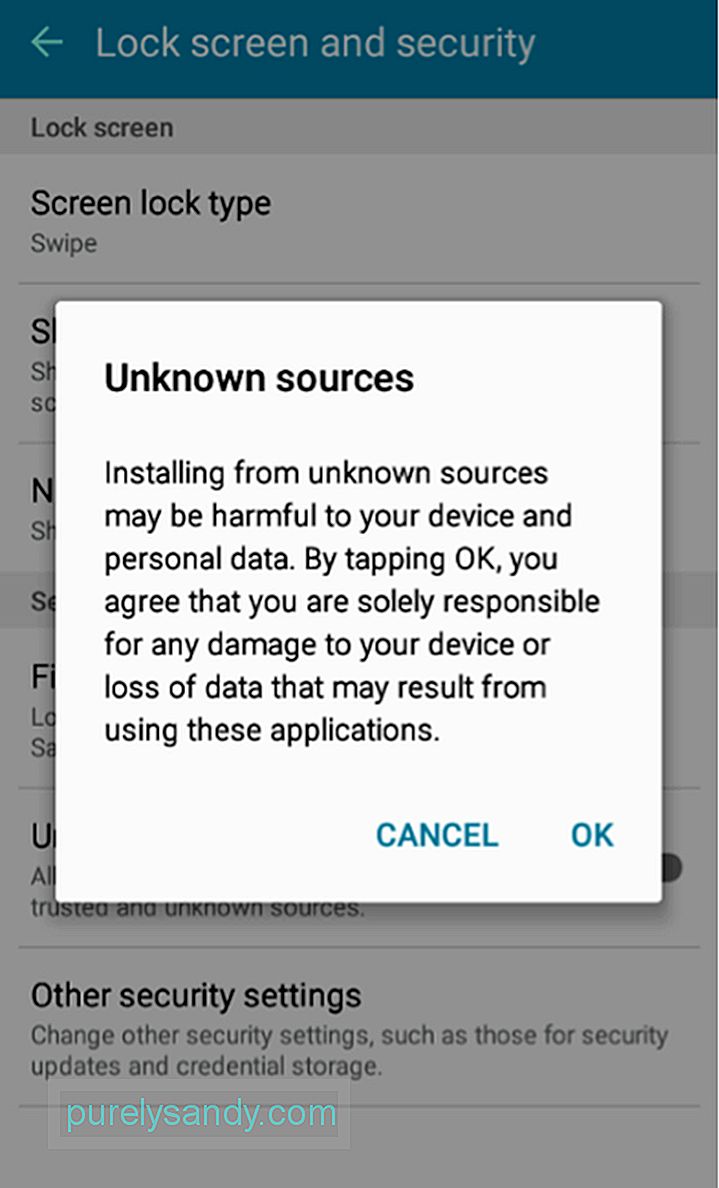
Po zakończeniu instalacji wróć i ponownie wyłącz tę funkcję.
Aktualizuj swój telefon z AndroidemNieustanni rozwój nieuczciwych sprawców, sprytne sposoby penetracji urządzeń mobilnych i komputerowych, wiedząc, że są one pełne informacji, które mogą wykorzystać do różnych złośliwych celów. Dlatego Google stale publikuje aktualizacje, aby przeciwdziałać nowym lukom.
Możesz ustawić urządzenie z Androidem tak, aby automatycznie sprawdzało dostępność aktualizacji i pobierało je, gdy masz połączenie ze stabilną siecią Wi-Fi. Przejdź do opcji Ustawienia > Informacje o urządzeniu > Zaktualizuj oprogramowanie, a następnie przełącz przełączniki obok opcji „Automatyczna aktualizacja” i „Tylko Wi-Fi” na włączone.
34019
Jeśli zdecydujesz się pozostawić automatyczną aktualizację wyłączoną, nadal możesz ręcznie sprawdź i zainstaluj aktualizacje. Aby to zrobić, dotknij "Aktualizuj teraz". Urządzenie sprawdzi dostępność aktualizacji:
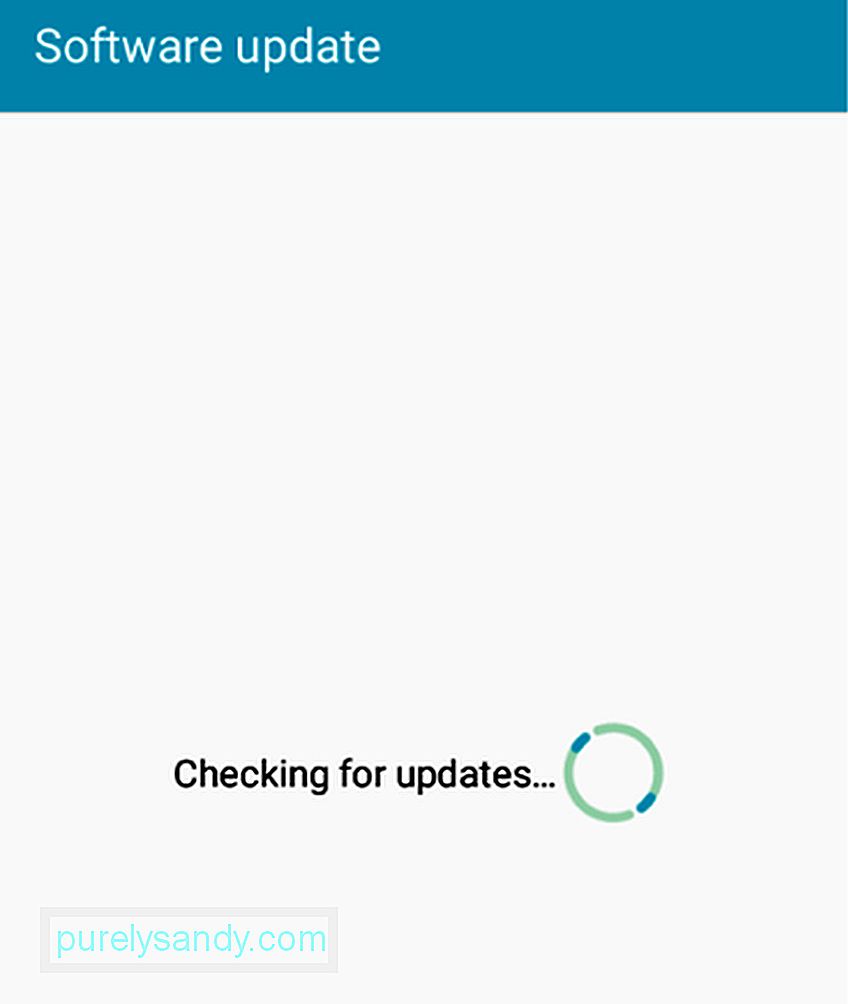
Jeśli aktualizacja jest dostępna, do jej pobrania i zainstalowania wymagana jest Twoja zgoda. W przeciwnym razie zostaniesz poinformowany, że Twoje urządzenie zostało zaktualizowane:
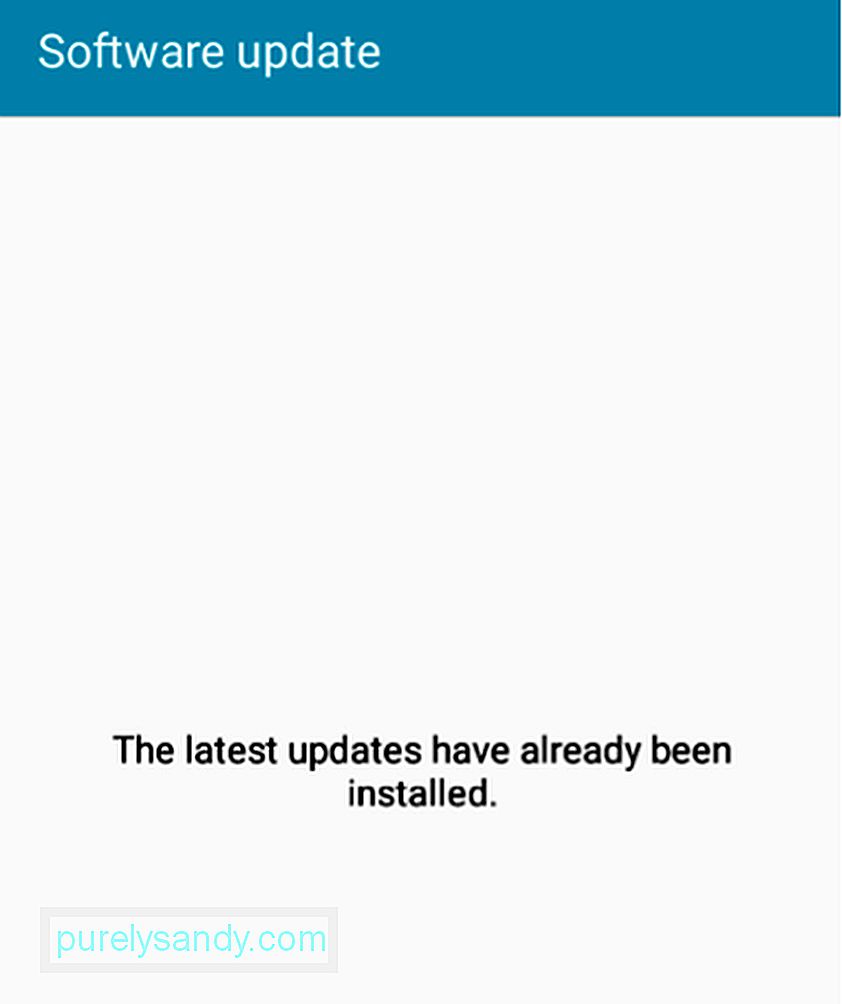
W celu uzyskania dodatkowego bezpieczeństwa zaleca się korzystanie z aplikacji bezpieczeństwa mobilnego. Są one zaprojektowane do skanowania w poszukiwaniu szkodliwych elementów i blokowania podejrzanych aplikacji i działań. Niektóre z najbardziej popularnych i zaufanych to:
- ExpressVPN — zaufana aplikacja wirtualnej sieci prywatnej (VPN) znana z superszybkiej i niezwykle bezpiecznej usługi i sieci.
- AVAST Mobile Security — popularny program antywirusowy, który jest również wyposażony w blokowanie połączeń, zabezpieczenie przed kradzieżą wsparcie i zapora sieciowa.
- Narzędzie do czyszczenia systemu Android – aplikacja do czyszczenia systemu Android przeznaczona do czyszczenia urządzenia z niepotrzebnych plików, z których niektóre mogą pochodzić ze złośliwych aplikacji i obrazów innych firm.
- Avira – program antywirusowy, który umożliwia również skanowanie zewnętrznych kart pamięci SD i oferuje inne funkcje administratora urządzenia.
Mamy nadzieję, że te wskazówki pomogą Ci uzyskać spokój ducha, który wynika z wiedzy, że Twój Android urządzenie jest lepiej chronione przed hakerami. Czy masz inne wskazówki dotyczące bezpieczeństwa Androida? Podziel się nimi z nami w sekcji komentarzy poniżej!
Wideo YouTube.: Jak zabezpieczyć urządzenie z Androidem przed hakerami?
08, 2025

